在Windows操作系统中,查看监听端口的常用方法有几种。这些方法可以帮助我们了解哪些端口正在被使用,以及哪些应用程序或服务正在监听这些端口。以下是几种常用的查看监听端口的方法:
1. 使用命令提示符(CMD)
netstat 命令
打开命令提示符(可以使用快捷键 Win + R,然后输入 cmd 并按回车)。输入命令 netstat -ano,然后按回车。这个命令会显示所有活动的连接和监听端口,-a 表示显示所有连接和监听端口,-n 表示以数字形式显示地址和端口号,-o 显示每个连接的进程ID。
查看特定端口
如果我们想查看特定的端口,可以使用 netstat -ano | findstr "端口号",其中“端口号”替换为我们想查看的具体端口号。
2. 使用资源监视器
打开任务管理器(可以右键点击任务栏,选择“任务管理器”)。在任务管理器中,切换到“性能”标签页。点击左下角的“资源监视器”。在资源监视器中,切换到“网络”标签,我们可以看到“监听端口”部分,列出了所有监听的端口及相关信息。
3. 使用PowerShell
打开PowerShell(可以在开始菜单中搜索“PowerShell”)。输入命令 Get-NetTCPConnection,然后按回车。这将显示所有TCP连接的详细信息,包括状态为“Listen”的端口。
4. 第三方工具
除了Windows自带的工具外,还有一些第三方软件可以用来查看监听端口,例如TCPView、CurrPorts等。这些工具通常提供了更为直观和详细的信息展示。
在检查监听端口时,重要的是要确保我们的系统安全,特别是对于那些未知或不寻常的监听端口,应该进行进一步的检查,以确定它们是否属于合法的应用程序或服务。